Операційна система Microsoft Windows включає набір параметрів живлення, які визначають, серед іншого, вимкнення екрана. Ви можете налаштувати Windows ніколи не вимикати екран, коли пристрій підключено до джерела живлення.
Якщо ви заблокуєте екран час від часу або навіть регулярно, можливо, ви помітили, що операційна система не шанує цю налаштування під час блокування системи.
Windows вимикає дисплей через 60 секунд, коли система заблокується незалежно від параметрів живлення. Дисплей вимикається в заблокованому системному стані, навіть якщо ви налаштували Windows ніколи не вимикати дисплей, коли пристрій підключено до джерела живлення.
У Windows Реєстр Windows поставляється прихована опція, щоб змінити це. Ви можете відредагувати Реєстр, щоб додати нову опцію до конфігурації живлення, щоб ви могли змінити значення часу очікування дисплея, коли система заблокована.
Можливо, вам захочеться побачити дату та час, що відображаються Windows на потім блокувальному екрані, ознайомитись із останніми сповіщеннями або просто перевірити останні фон фону робочого столу, і для цього потрібне інше налаштування тайм-ауту, щоб блокувати Windows від вимкнення екрана, коли рахунок заблокується.
Примітка . Налаштування стосується лише блокувального екрану, коли користувач блокує комп'ютер. Він не застосовується до блокування екрану під час запуску або коли користувач виходить із системи.
Налаштування часу очікування відображення блокувального екрану в Windows

Перше, що вам потрібно зробити, - це внести зміни до реєстру Windows, щоб розблокувати нові налаштування конфігурації живлення.
Примітка . Я рекомендую створити резервну копію Реєстру або навіть усієї системи перед тим, як внести зміни до Реєстру. Хоча це, як правило, безпечно зробити, редагування неправильного значення може призвести до різного роду проблем, включаючи не завантажувальну операційну систему.
Ось як це зробити:
- Натисніть клавішу Windows, введіть regedit.exe і виберіть результат для завантаження редактора реєстру Windows.
- Перейдіть до комп'ютера \ HKEY_LOCAL_MACHINE \ SYSTEM \ CurrentControlSet \ Control \ Power \ PowerSettings \ 7516b95f-f776-4464-8c53-06167f40cc99 \ 8EC4B3A5-6868-48c2-BE75-4F3044BE88A7
- Двічі клацніть значення Атрибути.
- Встановіть його на значення 2.
Порада : Ви можете скасувати зміну в будь-який час, скинувши значення на 1. Просто виконайте описану вище операцію і встановіть її на 1, а не на 2. Це відновлює стан квоти за замовчуванням.
Значення:
- Значення 1 означає, що параметр не відображається в параметрах живлення.
- Значення 2 означає, що параметр відображається в параметрах живлення.
Вам не потрібно перезавантажувати ПК після внесення змін, оскільки зміна активна відразу.
Ми створили для вас два файли реєстру, які ви можете використовувати для включення або відключення функції в Реєстрі. Клацніть на наступне посилання, щоб завантажити файл реєстру на свій пристрій: lockscreen-display-timeout.zip
Налаштуйте час вимкнення екрана блокування консолі
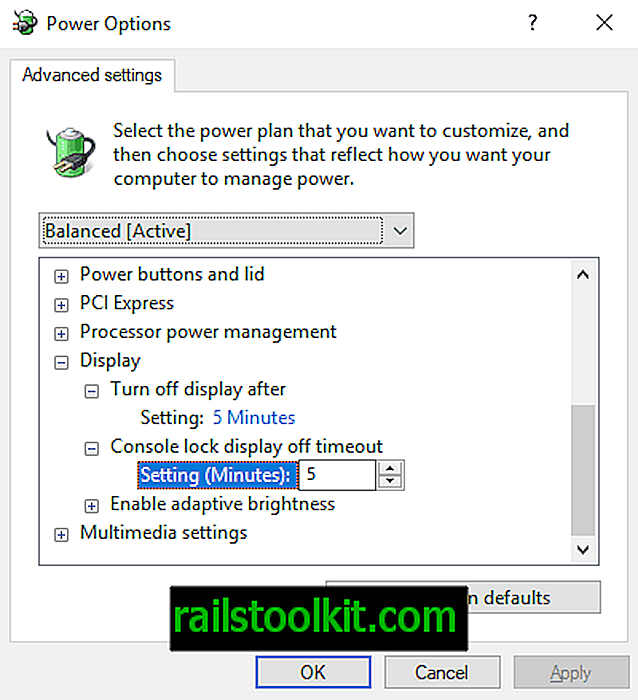
Нова опція додана до конфігурації плану живлення. Навіть настільні ПК, які завжди підключені до джерела живлення, використовують план живлення в Windows.
- Торкніться клавіші Windows, наберіть powercfg.cpl і натисніть клавішу Enter. Це відкриває конфігурацію живлення на пристрої Windows.
- На сторінці "Редагувати параметри плану" виберіть параметр "змінити додаткові параметри живлення". Зауважте, що ви можете змінити час очікування на дисплеї та час сплячого режиму комп'ютера на сторінці, якщо ви хочете відрегулювати значення.
- Виберіть Дисплей> Час очікування відображення блокування консолі, коли відкриється нове вікно Параметри живлення.
- Відрегулюйте налаштування тайм-ауту, як вважаєте за потрібне. Найменше значення - 1 хвилина.
Ви можете спробувати нове налаштування негайно, використовуючи Windows-L для блокування екрана.














